
文章图片
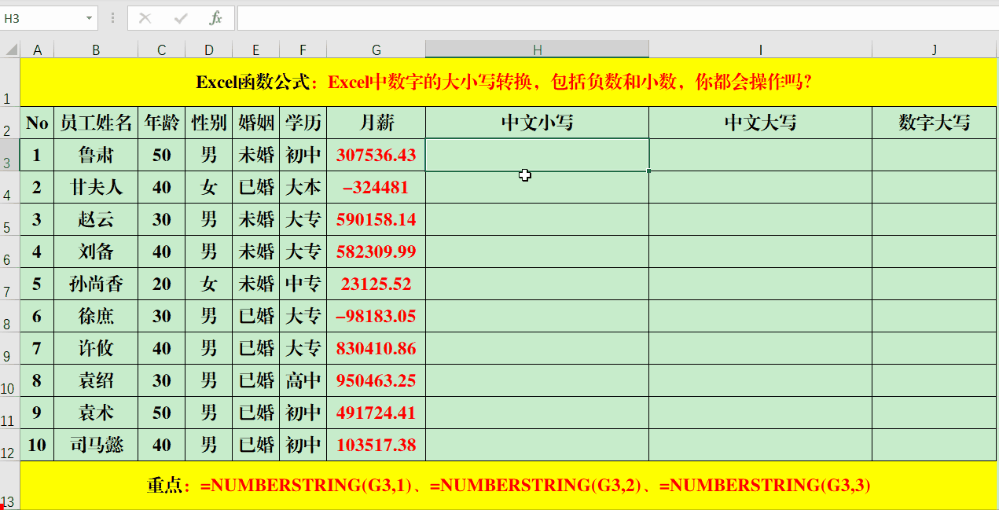
文章图片

数字的大小写转换 , 应该是一项最基本的技能 , 如果手工进行 , 相信大家都会操作 , 但如果在Excel中对数字大小写转换 , 包括负数和小数 , 你还真的不一定会 , 如果还不掌握此技巧或者从事财务工作的人员 , 那就得详细的学习一下了 。
技巧一:设置单元格格式法 。
目的:将“金额”转换为大写形式 。
【经典|Excel中数字的大小写转换,包括负数和小数,你都会操作吗?】方法:
选定目标单元格区域 , 快捷键Ctrl+1打开【设置单元格格式】对话框 , 选择【分类】中的【特殊】 , 选择【类型】中的【中文大写数字】并【确定】即可 。
解读:
为了便于对比 , 所以将金额复制在了“备注”列 。
技巧二:Numberstring函数法 。
功能:按照指定的模式将≥0的数值转换为大写形式 。
语法结构:=Numberstring(值或单元格地址转换形式) 。
解读:
参数“转换形式”分为1、2、3三种 , 其中1为“中文小写”;2为“中文大写”;3为“数字大写” 。
目的:将“金额”转换为大写形式 。
方法:
在目标单元格中分别输入:=NUMBERSTRING(G31)、=NUMBERSTRING(G32)、=NUMBERSTRING(G33) 。
解读:
1、Numberstring函数是系统隐藏函数 , 所以在编制公式时没有“联想提示”功能 。 但参
2、从“功能”中就可以看出 , 此函数只对≥0的数值有效 , 从结果中也验证了这一点 , 同时需要注意的时此函数转换后按照四舍五入的规则进行了取整操作 。
技巧三:公式法 。
目的:将“金额”转换为大写形式 。
方法:
在目标单元格中输入公式:=TEXT(LEFT(RMB(G3)LEN(RMB(G3))-3)\"[dbnum2
G/通用格式元;负[dbnum2
G/通用格式元; ;\")&TEXT(RIGHT(RMB(G3)2)\"[dbnum2
0角0分;;整\") 。
解读:
此公式相对来说较难理解 , 但只需修改其中的一个参数即可 。 如下图
只需将公式中的G3修改为对应的单元格地址即可 。
最美尾巴:
文中从实际出发 , 介绍了3种数值转换为大写的形式 , 其中技巧一和技巧三对所有的所有的值均可转换 , 技巧二只对正数可以转换 , 但都具有非常不错的实用性 , 在实际的应用中可以选择使用 。
- 操作系统|从操作系统的进化中,读懂MagicOS
- 谁的胜利:“周杰伦保卫战”中的粉丝们
- 梁孟松|中芯国际太有眼光了!梁孟松不愧是芯片大佬
- |别再把Tableau、PowerBI吹上天了,在中国根本用不起来,看看为啥
- 不装了?5家中企再遭老美“重拳”,任正非:别想打“死”华为
- 电子商务|以“数据信任”为切口,「蔚碳科技」提供一站式碳中和管理解决方案丨早期项目
- 经典游戏《传送门》的光线追踪 DLC 将于 12 月 8 日免费推出
- 中国电信|中国电信良心了:19元月租+100G流量,网友的副卡终于有着落了!
- |5898元起 一图了解中兴Axon 40 Ultra航天版:无灵动岛 亮屏惊艳
- 互联网|天涯论坛突然关闭发帖!中国互联网的青春没了
